随着互联网的不断发展,网络设备的使用变得越来越普遍。尤其是在家庭和办公环境中,路由器、无线网卡等网络设备成为了人们日常生活和工作的必需品。然而,使用这些设备的过程中,用户常常需要下载和更新相关的驱动程序和软件,以确保设备能够正常运行并获得最佳性能。TP-Link作为全球知名的网络设备制造商,提供了多种产品,而用户往往在寻找如何从TP-Link官网下载电脑版驱动与软件方面遇到问题。本篇文章将为您提供一个详细的指南,帮助您顺利完成下载过程。

TP-Link官网是用户获取设备驱动和软件的首选渠道。官网上提供了各类产品的详细信息,包括路由器、交换机、无线路由器、网络适配器等。用户可以通过官网获取最新的驱动更新和软件下载,确保设备的最佳性能。
要访问TP-Link的下载页面,您首先需要打开浏览器并输入TP-Link的官方网站地址(www.tp-link.com)。在首页,您可以看到导航栏,选择“支持”栏目,这里包含了设备手册、FAQ、驱动程序和软件下载等内容。
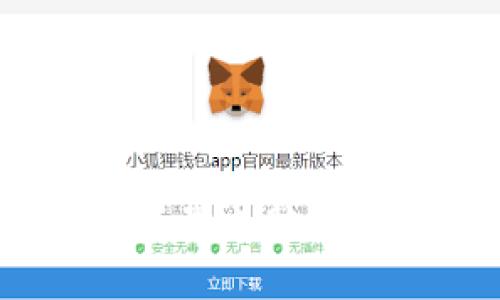
在“支持”栏目中,您将看到一个搜索框。在这里,您可以输入您的TP-Link设备型号。例如,如果您使用的是“TL-WR841N”,您只需要在搜索框中输入其型号,点击搜索按钮。
搜索后,您将看到与其相关的产品页面。在该页面,您将找到包括产品特性、技术规格以及支持资料的详细信息。
在设备的支持页面,您可以看到“驱动程序”或“软件下载”选项。点击进入,将出现针对您设备的所有驱动程序和软件列表。此处会显示操作系统的选项,您可以根据自己的电脑操作系统选择合适的文件下载。
选择文件后,点击下载按钮,浏览器将自动开始下载该文件。请确保在下载过程中保持网络连接畅通,以免中断下载。
下载完成后,您需要找到下载的文件,通常会在“下载”文件夹中。您可以双击该文件以开始安装。在安装过程中,根据提示逐步完成安装步骤。
安装完成后,重启电脑以确保驱动程序能够正确生效。在重启后,您可以通过设备管理器确认新驱动程序是否成功安装。
判断您的TP-Link设备型号非常简单。大多数情况下,您可以在设备的底部或者背面找到一个贴纸,上面列出了设备的型号和序列号。您也可以通过TP-Link的管理界面获取型号信息。在网页浏览器中输入路由器的IP地址(通常为192.168.0.1或192.168.1.1),登录后您能够在首页或者状态标签中看到设备的型号信息。
若您下载了不兼容的驱动程序,您的设备可能无法正常工作。遇到这种情况,您可以根据公式官网下载适合您设备和操作系统的驱动程序。如果您已经安装了不兼容的驱动,请在“控制面板”中找到“程序和功能”,卸载该驱动程序,然后再次下载并安装正确的驱动程序。建议在下载前仔细核对设备型号及其所支持的操作系统版本。
如果您在TP-Link官网下载驱动和软件时遇到下载速度缓慢或无法下载的问题,可以尝试以下几种解决方案。首先,检查您的网络连接是否正常,确保带宽足够。其次,您可以尝试更换不同的网络环境,例如切换至其他Wi-Fi网络或者使用有线连接。最后,尝试在不同的时间段下载,因为可能在高峰期时下载速度会受到影响。
为了确保您的TP-Link设备驱动程序始终保持最新版本,您可以定期访问TP-Link官方网站,检查您的设备型号是否有新的驱动更新。此外,大多数TP-Link设备支持自动更新功能,您可以在管理界面的设置中开启该功能。这样,设备将自动检查并下载最新的驱动程序,从而确保设备的最佳性能。
通过本文的详细指南,您应该能够顺利从TP-Link官网下载所需的电脑版驱动和软件。不论是初次使用TP-Link设备的用户,还是经验丰富的技术用户,这些信息都能为您提供很大的帮助。确保您的设备保持更新,以便获得最佳的网络体验和性能。
leave a reply